文章詳情頁
Windows11中文輸入法添加教程分享
瀏覽:3日期:2022-12-04 08:39:34
用戶在安裝Windows11后系統就會更改為默認的英文顯示,導致無法在電腦中進行中文的輸入,所以小編下面的文章中就為大家帶來了具體的中文輸入法添加教程,一起來看看吧!

1.打開開始菜單,點擊進入設置頁面
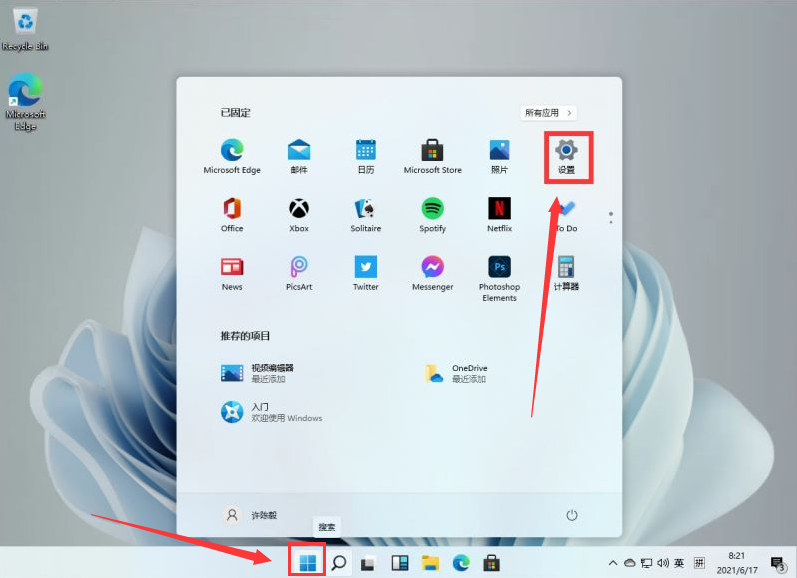
2.找到并點開Time & Language選項
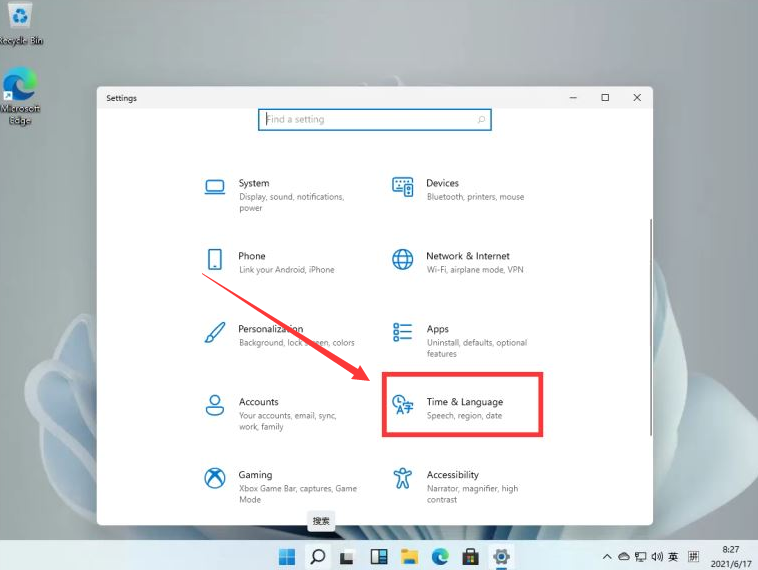
3.選擇左側列表中的Language選項,找到Add a language按鈕并點擊+號鍵
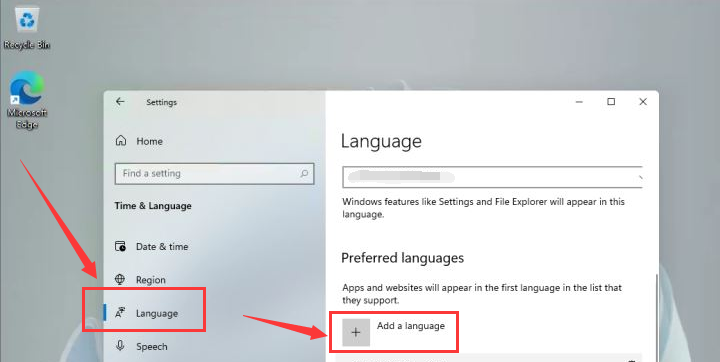
4.在下拉列表中選擇中文并點擊Next按鈕
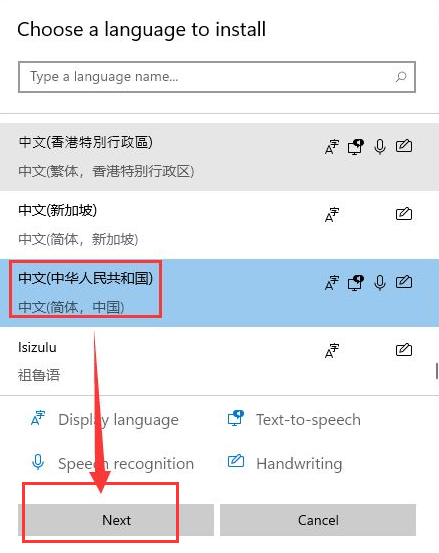
5.勾選下圖欄目后,點擊Install選項
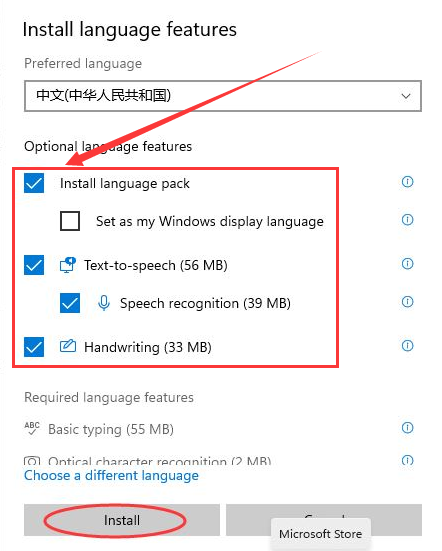
6.等待安裝完成后重啟電腦,將中文放置到第一位即可
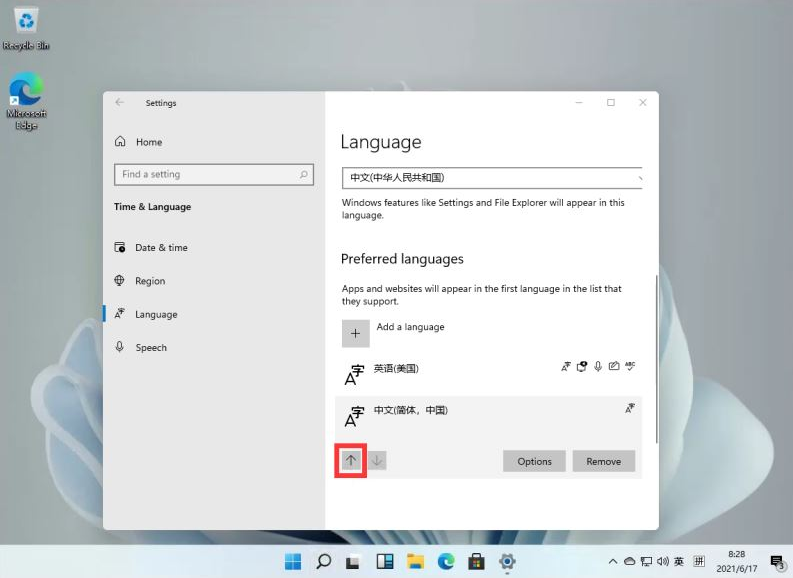
現在的軟件雖然設計得越來越人性化,但也需要小伙伴們開動腦筋來努力掌握它們,IE瀏覽器中文網站一直會陪伴在大家身邊與你一同成長,沒事就常來逛逛吧。
win11使用教程大全系統更新介紹頁面變化功能特性升級注意事項關機鍵位置與MacOS12系統對比介紹操作教程開啟正常模式查看TPM 2.0關閉防火墻開啟多顯示器校準時間顯示添加中文輸入下載五筆輸入查看ip地址開啟安全中心查看控制面板添加休眠菜單取消粘滯鍵暫停更新開啟自動登錄刷新頁面方法開啟最佳性能添加回收站音量調整調整任務欄添加打印設備游戲獨立運行開啟深色模式桌面語音欄查看cpu性能查看隱藏文件退回win10系統打開觸摸鍵盤隱藏菜單欄預覽體驗計劃空白解決方法創建開始菜單快捷方式不支持tpm2.0解決辦法介紹?點擊可進入Windows11文章專區?
標簽:
Windows系統
相關文章:
1. Win10系統怎么去除廣告 如何去除Win10小廣告2. mac程序沒反應怎么辦 mac強制關閉程序的方法3. Win7磁盤整理碎片怎么操作?Windows7磁盤碎片整理教程4. Win7搜索功能無法使用怎么辦?Win7搜索功能無法使用的解決方法5. UOS應用商店不能用怎么辦? uos系統應用商店不能使用的解決辦法6. 世界上最流行的操作系統不是Linux或者Windows,而是MINIX7. Win7想要更換IP不會操作怎么辦?更換系統IP的教程8. Win7打開OneDrive顯示錯誤0x8004de40的解決方法9. 如何在Win11系統上刪除本地用戶?Win11刪除本地用戶教程方法10. uos如何安裝微信? uos系統微信的安裝教程
排行榜

 網公網安備
網公網安備